تست و راه اندازی ماژول LCD کاراکتری 2×16 با اردوینو

در این آموزش از ساخت پروژه نحوه تست و راه اندازی ماژول ال سی دی کاراکتری 2×16 با اردوینو را اموزش خواهیم داد با lcd کاراکتری میتونیم اطلاعات دریافتی هر ماژول یا سنسور و … رو دریافت کنیم و روی lcd نمایش دهیم و lcd کاراکتری 2×16 یکی از پر کاربرد ترین lcd ها برای استفاده در پروژه ها هست
در این آموزش همه مواردی را که برای راه اندازی و کار با ماژول ال سی دی کاراکتری 2×16 باید بدانید را پوشش می دهد. نه فقط 16 × 2 (1602) بلکه LCD های 16×4 ، 16×1 ، 20×4 و … که مبتنی بر تراشه کنترل کننده LCD رابط موازی هیتاچی به نام HD44780 هستند
این LCD ها فقط برای نمایش متن / نویسه ها ایده آل هستند ، به همین دلیل “Character LCD” نامگذاری شده است. این صفحه نمایش دارای نور پس زمینه LED است و می تواند 32 نویسه را در دو ردیف با 16 حرف در هر ردیف نمایش دهد.
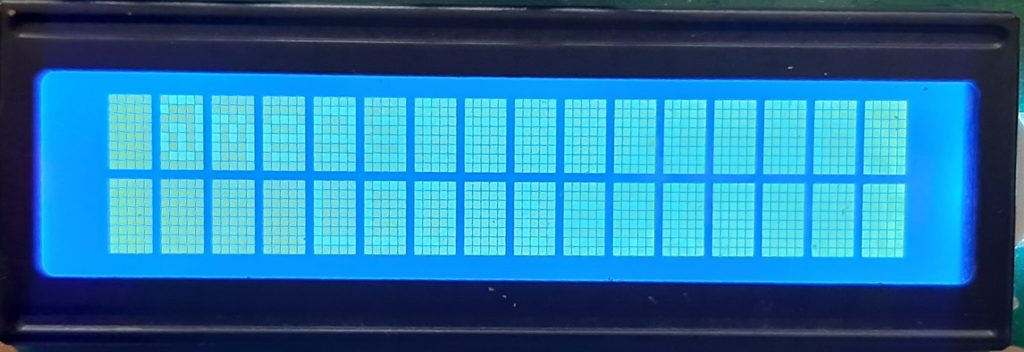
اگر به دقت نگاه کنید ، در واقع می توانید مستطیل های کوچک مربوط به هر کاراکتر را بر روی صفحه نمایش و پیکسل های تشکیل دهنده. هر یک از این مستطیل ها یک شبکه 5 × 8 پیکسل است.
اگرچه آنها فقط متن را نشان می دهند ، اما در اندازه ها و رنگ های مختلفی وجود دارند: به عنوان مثال ، 16 × 1 ، 16 × 4 ، 20 × 4 ، با متن سفید در زمینه آبی ، با متن سیاه به رنگ سبز و موارد دیگر.
خبر خوب این است که همه این نمایشگرها “قابل تعویض” هستند – اگر پروژه خود را با یکی بسازید می توانید آن را از برق جدا کرده و از LCD / اندازه دیگری از رنگ مورد نظر خود استفاده کنید. کد شما باید متناسب با اندازه lcd بزرگتر تنظیم شود اما حداقل سیم کشی آن یکسان است!
پین های lcd 2×16
قبل از رفتن به اتصال lcd به اردوینو و کد ابتدا نگاهی به پین های lcd می اندازیم.
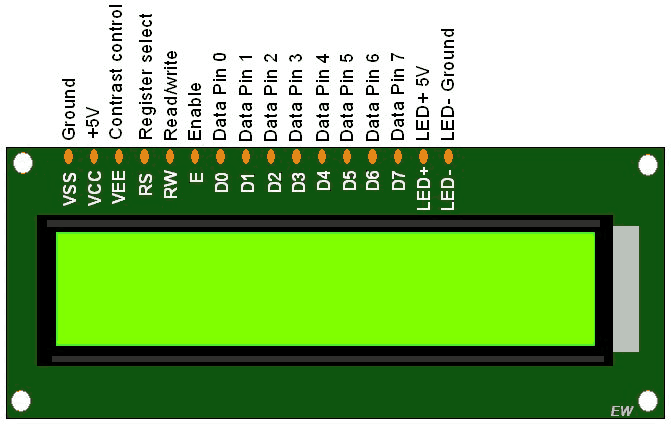
- GND باید به GND آردوینو متصل شود.
- VCC تغذیه LCD است که پین 5 ولت را روی آردوینو وصل می کنیم.
- VEE ( کنتراست LCD ) کنتراست و روشنایی LCD را تنظیم می کند. با استفاده از یک پتانسیومتر ، می توانیم تنظیمات دقیق کنتراست را انجام دهیم.
- پین RS (ثبت انتخاب) به آردوینو اجازه می دهد تا به LCD بگویید که آیا دستورات را ارسال می کند یا داده ها را. اساساً این پین برای تمایز دستورات از داده ها استفاده می شود.
به عنوان مثال ، وقتی پین RS روی LOW تنظیم می شود ، ما در حال ارسال دستوراتی به LCD هستیم (مانند تنظیم مکان نما در یک مکان خاص ، پاک کردن نمایشگر ، پیمایش صفحه به سمت راست و غیره). و هنگامی که پین RS روی HIGH تنظیم می شود ، ما داده ها / نویسه ها را به LCD ارسال می کنیم.
- پین R / W (خواندن / نوشتن) روی LCD برای کنترل این است که آیا شما داده ها را از LCD می خوانید یا داده ها را روی LCD می نویسید. از آنجا که ما فقط از این LCD به عنوان یک دستگاه OUTPUT استفاده می کنیم ، می خواهیم این پایه را پایین ببندیم. این امر آن را وارد حالت WRITE می کند.
- برای فعال کردن نمایشگر از پین E (فعال) استفاده می شود. یعنی وقتی این پین روی LOW تنظیم شود ، LCD اهمیتی نمی دهد که با R / W ، RS و خطوط گذرگاه داده چه اتفاقی می افتد. وقتی این پین روی HIGH تنظیم شود ، LCD در حال پردازش داده های ورودی است.
- D0-D7 (Data Bus) پین هایی است که داده های 8 بیتی ما را به صفحه نمایش ارسال می کند. به عنوان مثال ، اگر بخواهیم نویسه “A” بزرگ را روی صفحه نمایش ببینیم ، این پایه ها را روی 0100 0001 (مطابق جدول ASCII) روی LCD تنظیم می کنیم.
- از پین های A-K (Anode & Cathode) برای کنترل نور پس زمینه LCD استفاده می شود.
راه اندازی lcd 2×16
اکنون به موارد جالب توجه رسیده ایم. بیایید LCD خود را آزمایش کنیم. ابتدا پین های 5 ولت و GND را از Arduino Uno به lcd وصل کنید و اردوینو رو به سیستم متصل کنید
اکنون LCD را روشن می کنیم. LCD دارای دو اتصال برق جداگانه است. یکی (پایه 1 و پایه 2) برای خود LCD و دیگری (پایه 15 و پایه 16) برای نور پس زمینه LCD. پایه های 1 و 16 روی LCD را به GND و پایه های 2 و 15 LCD را به 5V وصل کنید.
در ادامه ما اتصالاتی را برای پین 3 در LCD ایجاد خواهیم کرد که کنتراست و روشنایی صفحه را کنترل می کند. برای تنظیم دقیق کنتراست ، ما یک پتانسیومتر 10K بین 5 ولت و GND وصل خواهیم کرد. پایه وسط پتانسیومتر را به پایه 3 روی LCD وصل کنید.
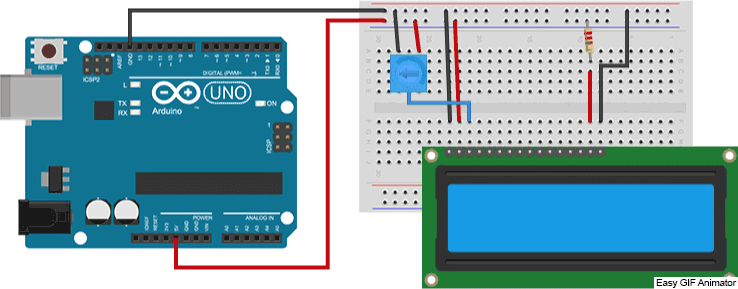
اکنون Arduino را روشن کنید ، خواهید دید که نور پس زمینه روشن است. و هنگامی که را روی پتانسیومتر می چرخانید ، باید ظاهر شوید که خط اول مستطیل ها ظاهر می شوند. اگر این اتفاق افتاد ، ال سی دی شما بسیار خوب کار می کند.
شماتیک تست و راه اندازی ماژول LCD کاراکتری 2×16 با اردوینو
LCD دارای تعداد زیادی پین (در مجموع 16 پین) است که ما به شما نحوه سیم کشی را نشان می دهیم. اما ، خبر خوب این است که همه این پین ها برای اتصال ما به آردوینو لازم نیست.
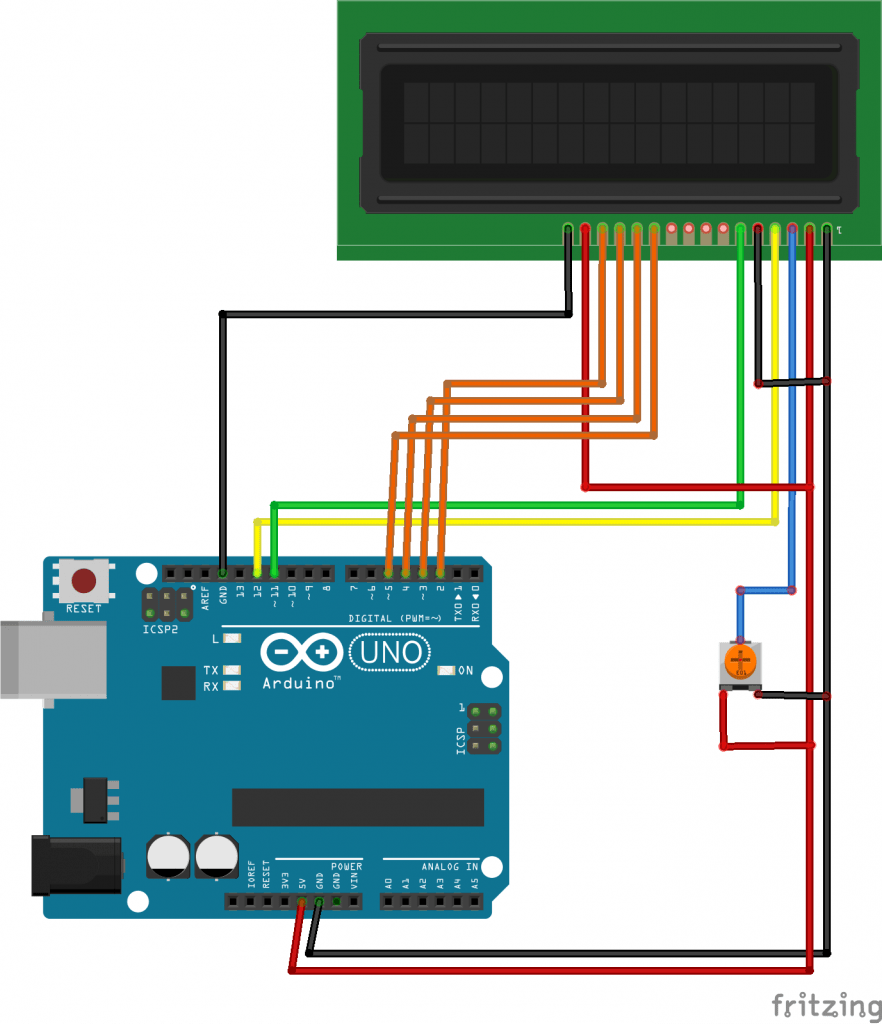
بعد از اینکه شماتیک بالا را روی بردبورد بستید نوبت اپلود کد روی اردوینو میشه
کد تست و راه اندازی ماژول LCD کاراکتری 2×16 با اردوینو
متن آزمایشی زیر متن @megatronic.ir و LCD test را بر روی LCD نمایش میدهد. و شما میتوانید متن را تغییر دهید
#include <LiquidCrystal.h>
LiquidCrystal lcd(12, 11, 5, 4, 3, 2);
void setup()
{
lcd.begin(16, 2);
lcd.clear();
}
void loop()
{
lcd.setCursor(1, 0);
lcd.print("@megatronic.ir");
lcd.setCursor(4, 1);
lcd.print("LCD test");
}اگر همه چیز درست انجام بدید ، باید چیزی شبیه به این را در صفحه نمایش ببینید.
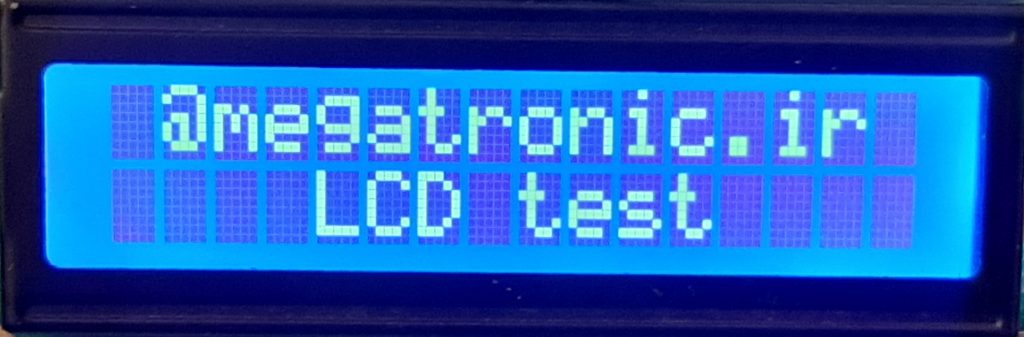
در این کد زیر برای تعیین ابعاد نمایشگر استفاده می شود یعنی تعداد ستون ها و سطرهای نمایشگر. اگر از ماژول LCD کاراکتری 16 × 2 استفاده می کنید ، پارامترهای 16 و 2 را رد کنید. اگر از LCD 20 × 4 استفاده می کنید ، پارامترهای 20 و 4 را تصویب کنید.
lcd.begin(16, 2);
در کد زیر توسط اعدادی ( 1 , 0 ) که در جلوی setCursor نوشته شده میتونیم مکان متن رو مشخص کنیم که بستگی به نوع lcd داره اگه از نمونه lcd 2×16 استفاده میکنید ( 1 , 0 ) به جای 0 عدد 1 بزاریم متن ما در ستون دوم قرار میگیره و اگه 0 باشه در ستون اول.
به جای عدد 1 میتونید عددی بین 0 تا 16 قرار بدیدم حرف اول متن ما قرار میگیره روی اون کارکتری که ما مشخص کردیدم به تصویر زیر دقت کنید متوجه خواهید شد
lcd.setCursor(1, 0);
lcd.print("@megatronic.ir");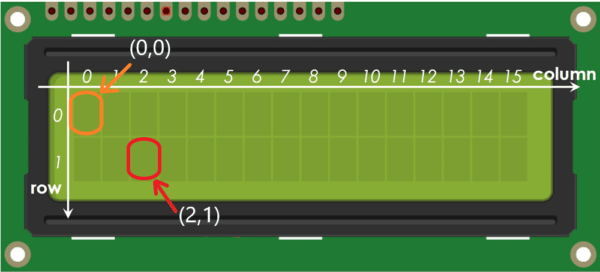
امیدوار که مطالب تست و راه اندازی ماژول ال سی دی کاراکتری 2×16 با اردوینو برایتان مفید بوده باشه

دیدگاههای محترمانه: لطفاً نظرات خود را با رعایت احترام به دیگران و به صورت محترمانه ارسال کنید. از بهکار بردن زبان توهینآمیز، تهدیدآمیز یا نژادپرستانه خودداری کنید.
حفظ حریم خصوصی: از درج اطلاعات شخصی خود یا دیگران مانند شماره تماس، آدرس و هرگونه اطلاعات حساس خودداری کنید.
محتوای تبلیغاتی: ارسال دیدگاههای تبلیغاتی، لینکهای خارجی یا هر نوع محتوای تجاری که مرتبط با موضوع نباشد، ممنوع است.
موافقت با قوانین: با ارسال دیدگاه خود، شما تأیید میکنید که قوانین فوق را خوانده و با آنها موافقید. تیم ما حق دارد نظرات غیرمجاز را حذف کند.
پروژه های پیشنهادی
پروژه ریموت کنترل کدلرن حرفه ای
مشاهده پروژهپروژه ساعت کنترل زمان بندی رله با اردوینو
مشاهده پروژهپروژه قفل دیجیتال با ماژول RFID RC522
مشاهده پروژه